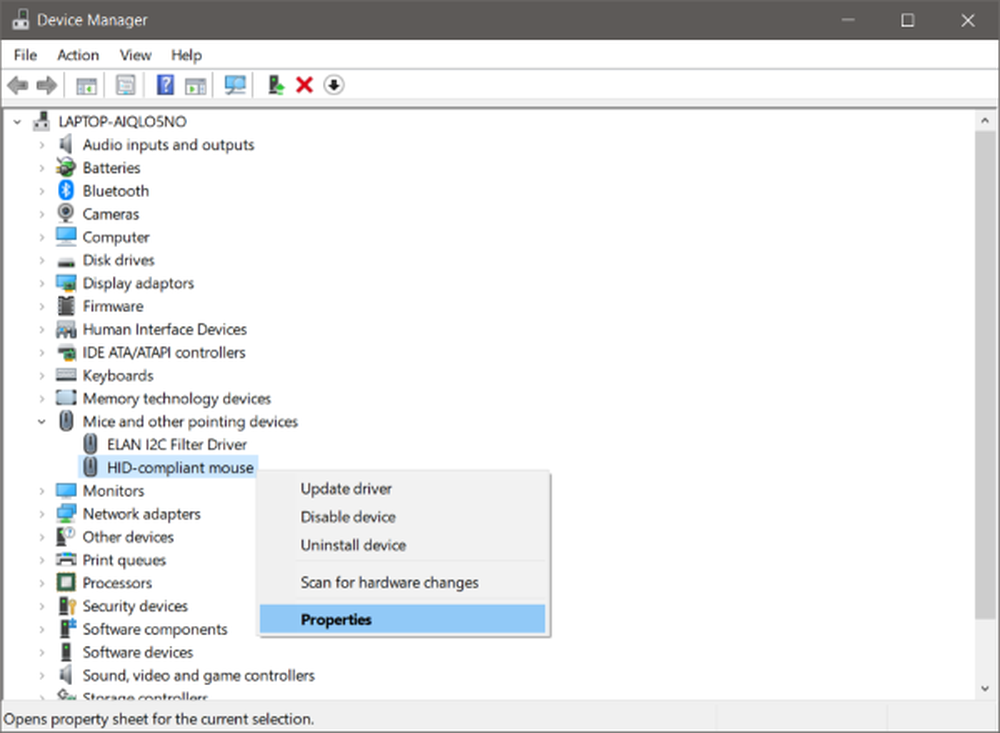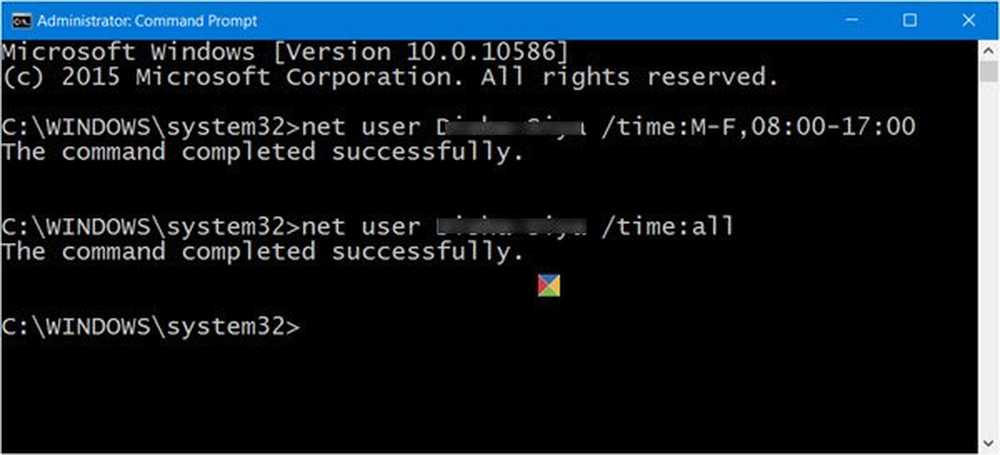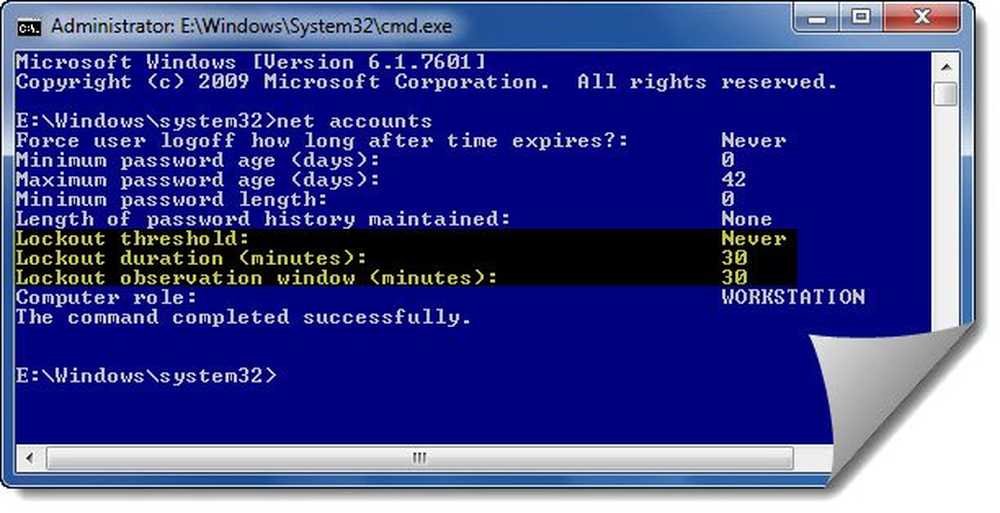So beschränken Sie, was ein Editor in einem Word 2013-Dokument ändern kann
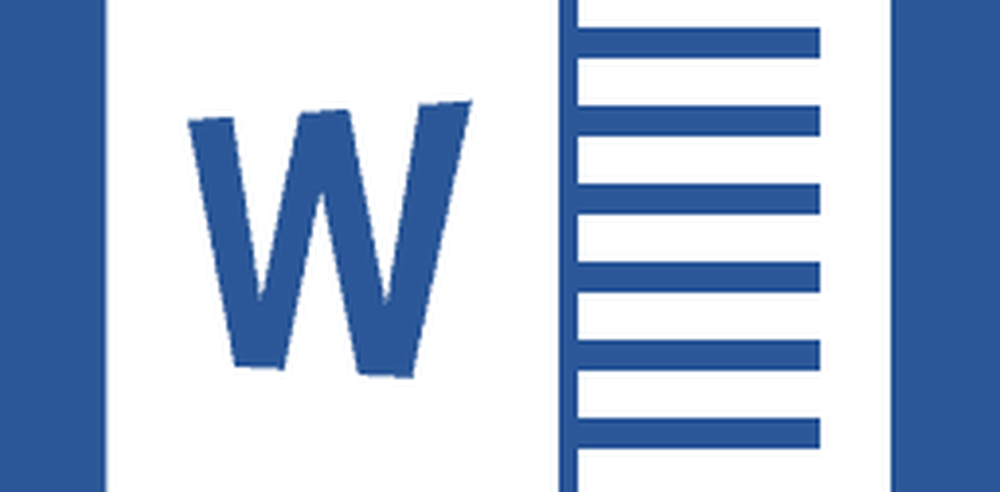
 Die frühere Version von Microsoft Word bot eine Reihe von Überprüfungsfunktionen, durch die die Zusammenarbeit erheblich verbessert wurde, und Word 2013 wurde verbessert. Wenn es sich um einen Korrektor, einen Kollegen, einen Tutor oder einen Lehrer handelt, wenn Sie mit einer anderen Person an einem Dokument arbeiten, möchten Sie möglicherweise verhindern, dass sie neu schreiben oder das Geschriebene ändern.
Die frühere Version von Microsoft Word bot eine Reihe von Überprüfungsfunktionen, durch die die Zusammenarbeit erheblich verbessert wurde, und Word 2013 wurde verbessert. Wenn es sich um einen Korrektor, einen Kollegen, einen Tutor oder einen Lehrer handelt, wenn Sie mit einer anderen Person an einem Dokument arbeiten, möchten Sie möglicherweise verhindern, dass sie neu schreiben oder das Geschriebene ändern.In den meisten Fällen ist es hilfreich, nur die Funktion "Änderungen verfolgen" zu verwenden, um die Änderungen in einem Dokument zu überwachen. Aber manchmal müssen Sie das Dokument weiter sperren. Hier ist wie.
Öffnen Sie in Word 2013 die Registerkarte Überprüfung auf der Multifunktionsleiste.

Wählen Sie dann Schützen und die Schaltfläche Bearbeitung einschränken.

Formatierungsbeschränkungen in Word 2013
Es gibt zwei verschiedene Arten von Einschränkungen, die Sie für die Bearbeitung von Dokumenten festlegen können. Der erste umfasst Stile und Formatierungen. Dies ist die geringere Einschränkung und verhindert nur Änderungen an der Darstellung eines Dokuments. Im Fenster mit den Formatierungsbeschränkungen stehen viele Optionen zur Auswahl. In der Regel sind diese Einschränkungen nicht sehr wichtig.
Wenn Sie mehr über Stile in Microsoft Word erfahren möchten, hilft Ihnen dieser kurze und kostenlose Microsoft-Kurs.
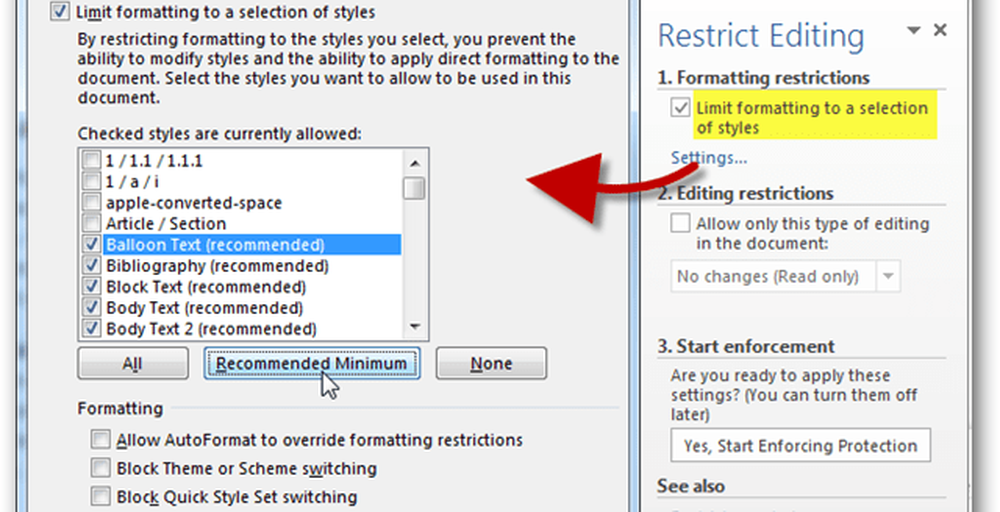
Bearbeiten von Einschränkungen in Word 2013
Die zweite Art der Einschränkung, die Sie für Word-Dokumente festlegen können, bezieht sich auf die allgemeine Bearbeitung. Wie bereits erwähnt, reicht es für die meisten Collaboration-Projekte einfach aus, "Tracked Changes" zu erzwingen. Bei Bedarf, z. B. bei der Arbeit mit einem Tutor, möchten Sie möglicherweise nur Kommentare zu einem Dokument zulassen. Beim Erstellen von Unternehmensdokumenten möchten Sie möglicherweise nur zulassen, dass Benutzer eingebettete ausfüllbare Formulare hinzufügen. Für die extremsten Umstände besteht die Option, das Dokument schreibgeschützt zu machen, und es können keine Änderungen beibehalten werden.
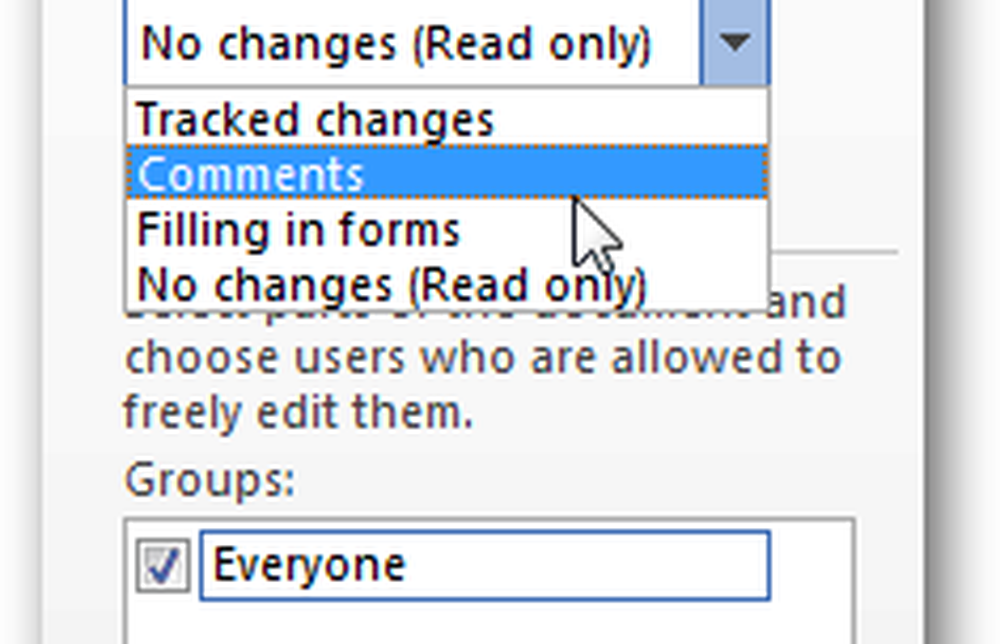
Wenn Sie entschieden haben, welche Einschränkungen Sie anwenden möchten, klicken Sie auf die Schaltfläche "Ja, Schutz durchsetzen", um diese Sicherheit auf das Dokument anzuwenden.
Sie werden aufgefordert, ein Kennwort einzurichten oder die Benutzerauthentifizierung zu wählen.

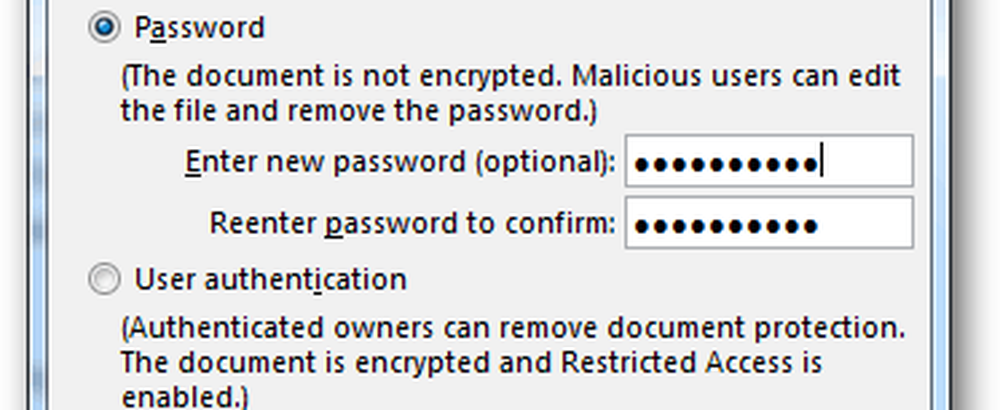
Die Kennwortroute ist der einfachste Weg, und daher ändert sich die Seitenleiste zum Einschränken der Bearbeitung sofort. Anstelle von Optionen sehen Sie, welche Berechtigungen zulässig sind, und eine Schaltfläche zum Anhalten des Schutzes, mit der Sie das Kennwort eingeben und das Dokument entsperren können.
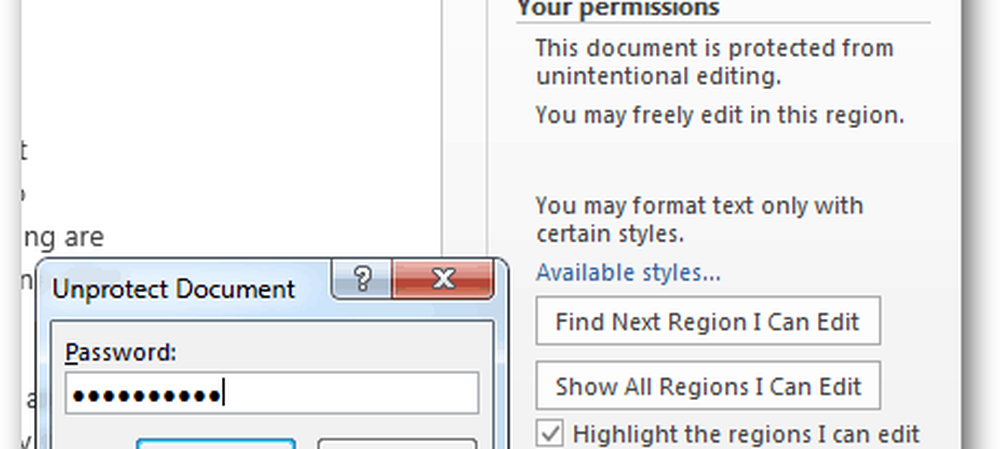
Wenn Sie sich für die Benutzerauthentifizierung entscheiden, wird der Fehler wahrscheinlich angezeigt:
Ihr Gerät ist nicht für die Verwaltung von Informationsrechten (Information Rights Management, IRM) konfiguriert. Wenn Sie IRM verwenden müssen, melden Sie sich bei Office an oder wenden Sie sich an Ihren Administrator.
Dies kann durch Aktivieren von IRM auf dem Computer behoben werden. Eine vollständige Dokumentation zu diesem Prozess ist über Technet verfügbar. Unglücklicherweise können die Anweisungen auf Technet für den Durchschnittsbenutzer etwas verwirrend sein. Bleiben Sie also in nächster Zukunft auf der Suche nach einem ausführlichen Leitfaden.